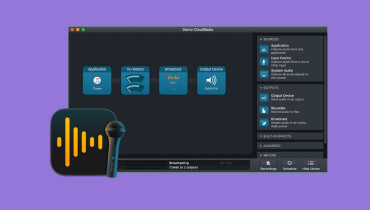ההליכים הטובים ביותר לאיפוס ושינוי סיסמת Spotify
שכחת את סיסמת Spotify שלך או שרצית לעדכן את המידע שלך מסיבות אבטחה? אז אנחנו כאן כדי לעזור לך. ובכן, Spotify הוא בין שירותי הסטרימינג המהימנים ביותר שאליהם אתה יכול לגשת בדפדפן ובמכשירים ניידים. הוא יכול אפילו להציע מיליוני שירים, מה שהופך אותו לחזק יותר. עם זאת, מכיוון שהפלטפורמות דורשות חשבון, ישנם מקרים שבהם אתה צריך לשנות מידע אישי, כמו שינוי ואיפוס הסיסמה שלך ב-Spotify. הבעיה היחידה היא שחלק מהמשתמשים לא יודעים איך לבצע את המשימה. אז, אם אתה רוצה ללמוד כיצד לאפס ו... שינוי סיסמת ספוטיפיי ביעילות, תוכלו לקבל את כל הפרטים מהמאמר הזה. תלמדו גם דרך יעילה נוספת אם אין לכם גישה לדוא"ל שלכם. בדקו כאן ולמדו עוד.
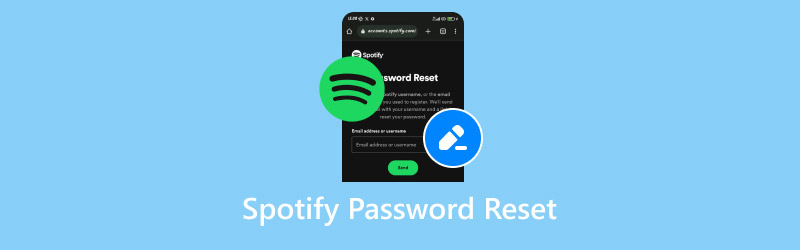
תוכן הדף
חלק 1. כיצד לאפס את סיסמת Spotify
אם שכחת את הסיסמה שלך ב-Spotify, הפתרון הטוב ביותר שאתה יכול לעשות הוא לאפס אותה. לשם כך, עליך לוודא שאתה יודע את שם המשתמש שלך ב-Gmail. החלק הטוב כאן הוא שאיפוס סיסמת Spotify היא משימה פשוטה. בין אם אתה משתמש לא מקצועי או מנוסה, תוכל להשיג את המשימה הרצויה לאחר התהליך. לכן, אם אתה רוצה ללמוד כיצד לאפס את סיסמת Spotify שלך, תוכל לבדוק את השלבים המפורטים להלן.
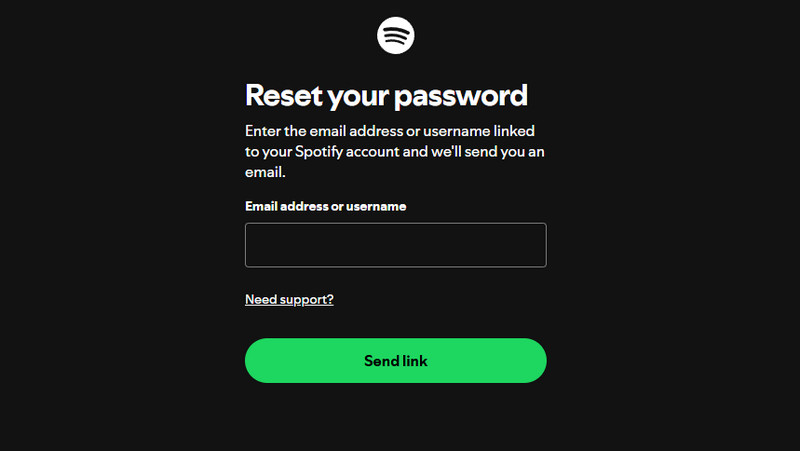
שלב 1. המשך לדפדפן הראשי שלך מכיוון שגרסת שולחן העבודה והנייד של הפלטפורמה אינה מאפשרת את תהליך האיפוס. לאחר מכן, עבור אל איפוס סיסמה עמוד של ספוטיפיי.
שלב 2. לתהליך הבא, נווטו למקטע התיבה והזינו את שם המשתמש או כתובת הדוא"ל שלכם. לאחר מכן, הקישו על שלח קישור אוֹפְּצִיָה.
שלב 3. לאחר מספר רגעים, ספוטיפיי תשלח לך הודעה לכתובת הדוא"ל שלך. פתח אותה והקש על הסמל איפוס סיסמה לַחְצָן.
שלב 4. מדף האיפוס, כעת תוכלו להקליד ולהזין את הסיסמה החדשה שלכם. לאחר שתסיימו, לחצו על לִשְׁלוֹחַ כדי לסיים את התהליך. לאחר מכן, תוכלו כעת לגשת לחשבון Spotify שלכם ולהתחבר לחשבונכם באמצעות סיסמה חדשה.
אם שכחת את סיסמת Spotify שלך, הסתמכו על ההוראות הבאות כדי להחזיר את חשבון Spotify שלך. החלק הכי טוב כאן הוא שהתהליך פשוט, מה שהופך אותו לשימושי לכל המשתמשים.
חלק 2. כיצד לשנות את סיסמת ספוטיפיי
האם ברצונך לשנות את הסיסמה של חשבון Spotify שלך למטרות אבטחה? ובכן, שינוי הסיסמה הוא משימה פשוטה, מה שהופך את התהליך לניתן לביצוע עבור כל סוגי המשתמשים. בנוסף, שימו לב שתוכלו להצליח רק בגרסת הדפדפן מכיוון שגרסת המובייל והמחשב של Spotify אינה כוללת תכונות לשינוי הסיסמה. לכן, אם ברצונכם להתחיל ללמוד כיצד לשנות את סיסמת Spotify, בדקו את הפרטים שלהלן.
שלב 1. פתח את הדפדפן שלך, המשך אל ספוטיפיי דף אינטרנט, והתחל להתחבר לחשבונך. לאחר שתסיים, לחץ על סמל הפרופיל והקש על האפשרות חשבון.
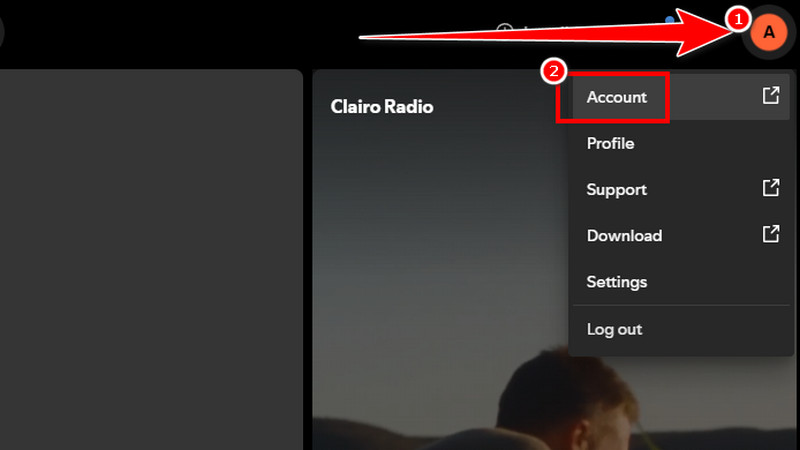
שלב 2. לאחר מכן, עבור אל אבטחה ופרטיות ולחץ על האפשרות שנה סיסמה. לאחר מכן, דף אינטרנט נוסף ייטען על המסך שלך.
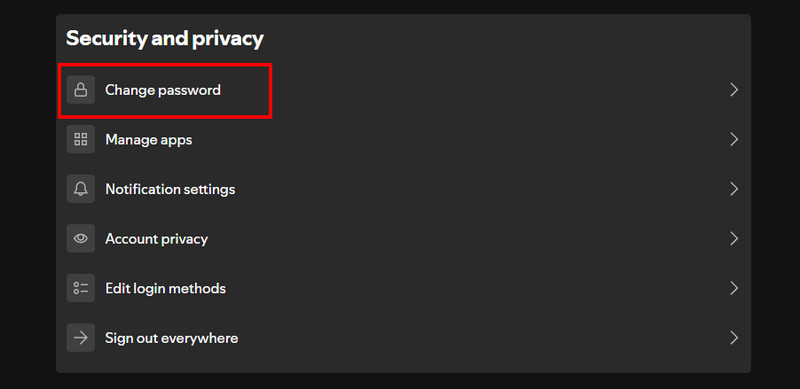
שלב 3. לבסוף, כעת תוכלו להזין את הסיסמאות הנוכחיות והחדשות שלכם. למגע האחרון, לחצו על הגדר סיסמה חדשה כפתור למטה.
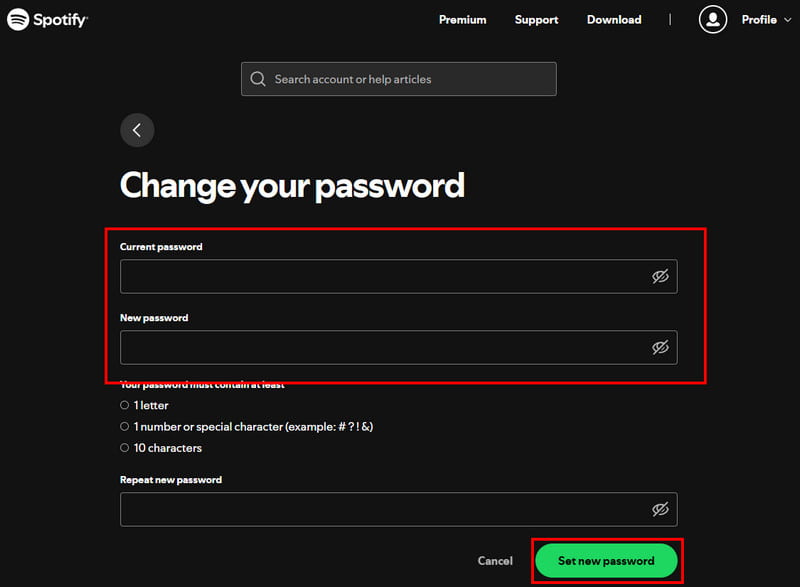
כדי לשנות בהצלחה את סיסמת Spotify שלכם, תוכלו להסתמך על ההוראות שסיפקנו. החלק הכי טוב כאן הוא שאין פרסומות מעצבנות שצצות על המסך, כך שתוכלו לקבל הליך חלק מתחילתו ועד סופו.
חלק 3. מה לעשות אם יש לך גישה לדוא"ל שלך
אין לך גישה לאימייל שלך? ובכן, זה עלול להיות מתסכל. אבל, אם אתה עדיין רוצה לפתור את הבעיה, הדבר הטוב ביותר לעשות הוא לנסות לבדוק אם ספוטיפיי שלך מקושר לפלטפורמות אחרות, כמו גוגל או פייסבוק. עם זאת, אם זה לא עובד, דבר נוסף שתוכל לעשות הוא להמשיך לדף התמיכה של ספוטיפיי ולמלא את טופס שחזור החשבון שלהם. כל מה שאתה צריך לעשות הוא לספק את כל הפרטים הדרושים, כגון שם משתמש, אמצעי תשלום, חשבונות מקושרים ועוד. לאחר מכן, אתה יכול פשוט לחכות לתגובתם כדי לפתור את הבעיה.
חלק 4. בונוס: איך לשמור את ספוטיפיי כקובץ MP3
האם אתם רוצים לשמור את המוזיקה שלכם מ-Spotify כקובץ MP3? ובכן, זוהי דרך אידיאלית אם אתם רוצים להאזין למוזיקה במצב לא מקוון. עם זאת, אם אתם משתמשים בגרסה החינמית של הפלטפורמה, אין דרך להשיג את המוזיקה שאתם רוצים. לכן, אם אתם רוצים לשמור את המוזיקה שלכם מ-Spotify כקובץ MP3 מבלי להירשם לתוכנית מנוי, הדבר הטוב ביותר לעשות הוא להשתמש ב... מקליט מסך Vidmoreבעזרת תכונת הקלטת האודיו של תוכנה זו, תוכלו להקליט מוזיקה מ-Spotify. מה שמשפר אותה הוא שאתם עדיין יכולים לקבל את איכות השמע הטובה ביותר, מה שמוביל לחוויה מספקת. בנוסף, מלבד MP3, תוכלו גם לשמור את המוזיקה בפורמטים שונים של פלט, כגון FLAC, WAV, M4A ועוד. לכן, כדי להתחיל את תהליך ההקלטה הטוב ביותר של Spotify, עיינו בשלבים הבאים.
שלב 1. הורד מקליט מסך Vidmore במחשב ה-Mac או Windows שלך. כדי לגשת בקלות למקליט, תוכל להשתמש בכפתורים למטה.
שלב 2. מהממשק הראשי, המשך אל סאונד מערכת והפעל אותו. לאחר מכן, הקש על כפתור REC כדי להתחיל בתהליך. תוכל גם להתחיל להשמיע את המוזיקה של Spotify שברצונך להקליט. תהליך ההקלטה יתחיל לאחר ספירה לאחור של שלוש שניות.
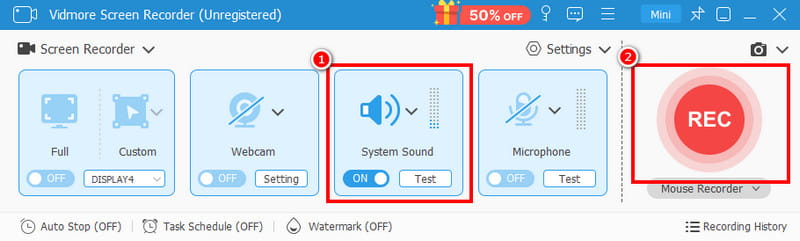
טיציק ה תפסיק כפתור כדי לסיים את תהליך ההקלטה.
שלב 3. כאשר התצוגה המקדימה מופיעה, ניתן ללחוץ על כפתור ההפעלה כדי לבדוק את המוזיקה המוקלטת של Spotify. כדי לשמור את הקובץ, לחצו על יְצוּא כפתור למטה.
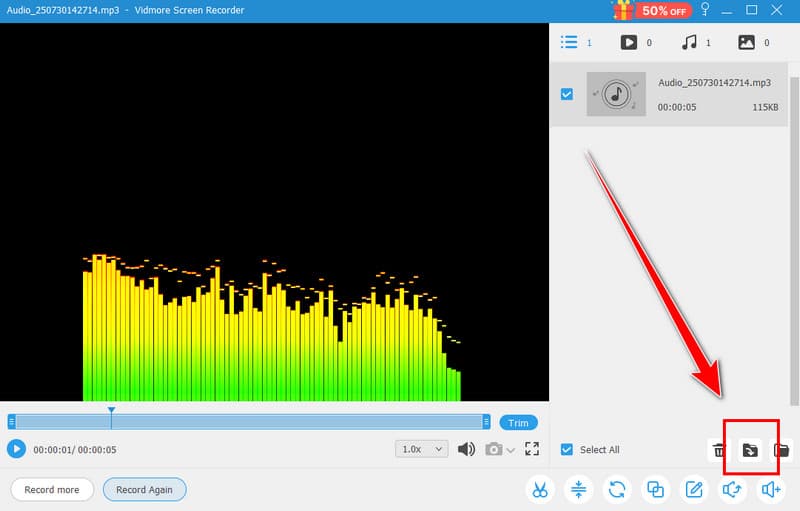
בעזרת הפתרון המעולה הזה מקליט קול מקוון תוכלו לשמור מוזיקה בקלות מבלי להסתמך על תוכנית המנוי. החלק הכי טוב כאן הוא שתוכלו להקליט יותר אודיו מפלטפורמות שונות, מה שהופך אותו למקליט אידיאלי עבור Windows ו-Mac.
חלק 5. שאלות נפוצות לגבי איפוס סיסמה של Spotify
האם ספוטיפיי שולחת אימייל בעת איפוס סיסמה?
בהחלט כן. ספוטיפיי תשלח הודעה לכתובת הדוא"ל שלך. זה כדי לוודא שאתה הבעלים האמיתי של החשבון. לאחר שספוטיפיי תאמת שאתה הבעלים האמיתי, תוכל לאפס את סיסמת ספוטיפיי שלך בצורה חלקה.
מהן דרישות הסיסמה של ספוטיפיי?
הדרישה לשינוי סיסמת Spotify היא רק 8 תווים. כדי להפוך אותה לייחודית, עדיף לשלב אותיות גדולות וקטנות עם מספרים וסמלים.
באיזו תדירות כדאי לשנות את הסיסמה של ספוטיפיי?
ובכן, זה תלוי בהחלטה שלך. אתה יכול לשנות את הסיסמה כמה פעמים שאפשר, במיוחד אם אתה חושב שהחשבון שלך אינו בטוח. עם זאת, משתמשים שונים עלולים לשכוח בקלות את הסיסמאות שלהם עקב שינוי סיסמאות באופן מתמיד. לכן, עדיף לשנות את הסיסמה במידת הצורך.
סיכום
עכשיו, למדת איך לשנות ו... איפוס סיסמת ספוטיפיי שלך בהצלחה. גילית גם מה לעשות אם כבר אין לך גישה לדוא"ל שלך. בעזרת זה, נוכל להבטיח שתוכל להחזיר את חשבון Spotify שלך לאחר ההליך. בנוסף לכך, אם ברצונך לשמור את Spotify כקובץ MP3 בשולחן העבודה שלך, עדיף להשתמש ב- Vidmore Screen Recorder. בעזרת תכונת הקלטת האודיו שלו, תוכל להקליט ביעילות מוזיקה מ- Spotify ולשמור אותה באיכות שמע מספקת. לכן, השתמש בתוכנה זו והשג את התוצאה הרצויה לך.